Sådan Fix Facebook arbejder ikke på Android?
Hvis du er en ivrig Facebook-bruger, er den første tingdu sandsynligvis gør, når du vågner op, er at tjekke dit nyhedsfeed i Facebook-appen. Nogle gange har du måske bemærket situationen, hvor Facebook ikke fungerer på Android-enheder. Uanset hvor mange gange du trykker på det blå Facebook-ikon på din hjemmeskærm, vil appen bare ikke åbne, og det giver dig unødvendigt, hvad der sker omkring dig, hvis Facebook er den eneste kilde til nyheder for dig.
Heldigvis er der dog flere ting, dukan gøre for at løse Facebook-appen, der går ned på Android-problemet på din enhed. Fra at lade dig løse en sammenbrud app til at give dig mulighed for at åbne en ikke-fungerende Facebook app på din telefon, disse metoder har alle de løsninger, du leder efter. Lad os tjekke hver rettelse en efter en og find ud af, hvad der fungerer til dit problem.

- Del 1. Facebook fungerer ikke problemer på Android?
- Del 2. Almindelige tip til rettelse af Facebook Crashing Android
- Del 3. Reparer Android-system til at løse Facebook-appen fungerer ikke
Del 1. Facebook fungerer ikke problemer på Android?
Der er en række forskellige problemer, du kan møde medFacebook-appen på din Android-enhed. Nogle gange nægter appen at åbne, og andre gange holder appen ved at gå ned. Her er den fulde liste over problemer, du nogensinde muligvis kan møde på din enhed.
- Udgave 1. Facebook-app åbnes ikke
- Udgave 2. Facebook-app fortsætter med at gå ned</a>
- Udgave 3. Facebook-appen pludselig ophørte med at fungere
- Udgave 4. Newsfeed opdateres ikke i Facebook-appen
- Udgave 5. Du kan ikke uploade fotos til Facebook fra din telefon
- Udgave 6. Du får ingen meddelelser fra Facebook-appen
Som du kan se, er listen over problemer uendelig, og du kan støde på ethvert problem på din enhed.
Del 2. Almindelige tip til rettelse af Facebook Crashing Android
Hvis du står over for et af de ovennævnte problemer ellerdin er en anden, følgende metoder skal stadig være i stand til at hjælpe dig med at løse problemet på din enhed. Disse metoder skal fungere til alvorlige problemer som Facebook-app, der ikke åbner Android også. Lad os tjekke dem ud:
Tip 1. Opdater Facebook-appen
Den første ting, du vil bekræfte på dinenheden er, hvis Facebook-appen er opdateret. Hvis du bruger en gammel version af appen på din enhed, vil du sandsynligvis stå over for mange slags problemer, da det vides at ældre versioner har fejl og problemer i dem.
Hvis du finder ud af, at du kører den gamle app fraFacebook på din enhed, få appen opdateret til den nyeste version ved at besøge Google Play Store. Den nye version skal løse noget af dine problemer, inklusive Facebook stoppede med at fungere Android-problemet.
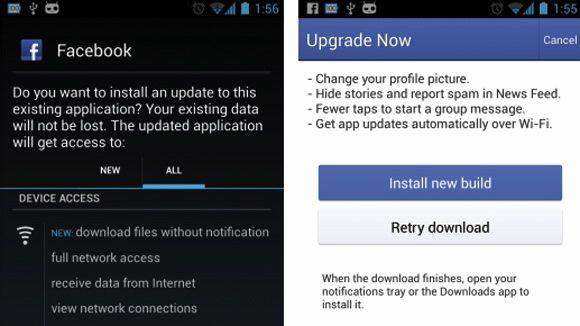
Tip 2. Ryd data og cache til Facebook-appen
Hvis opdatering af Facebook-appen ikke løste problemet for dig, kan du prøve at rydde app- og cache-data til appen på din telefon for at se, om det løser problemet.
Den nemmeste måde at rydde data og cache på er at bruge appen Indstillinger. Start Indstillinger app, tryk på Apps, trykke på Applikationsliste, vælg Facebook, trykke på Opbevaring, og tryk på begge dele Slet data og Ryd cache en efter en. Det skulle løse det Facebook-nedbrudte Android-problem på din enhed.

Tip 3. Geninstaller Facebook-appen
Du ønsker muligvis at geninstallere Facebook-appen pådin telefon, hvis rydning af data ikke gjorde jobbet for dig. Geninstallation af appen betyder at afinstallere den version af Facebook-app, du har på din enhed, og derefter installere appen igen fra Play Store.
Brug først appen Indstillinger til at afinstallereFacebook-app fra din enhed. Besøg derefter Google Play Store og installer Facebook-appen på din enhed. Log ind på din Facebook-konto, og du skal finde ud af, at alle dine problemer nu er væk.
Tip 4. Aktivér Facebook-underretninger
Hvis du har problemer med at få meddelelser fra appen på din enhed, kan du tjekke, om meddelelsesindstillingerne for appen er korrekt konfigureret.
Gå til Indstillinger> Apps> Programliste> Facebook> Underretninger og sørg for, at På indstillingen er tændt. Det giver Facebook-appen mulighed for at sende dig meddelelser på din Android-enhed.
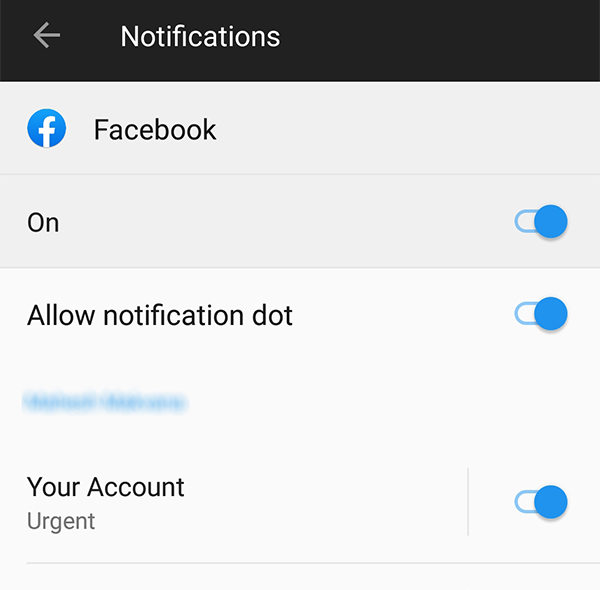
Tip 5. Genstart din enhed
Til sidst, hvis ingen af ovennævnte metoder fungerede for dig, kan du muligvis genstarte din enhed og se, om det gør nogen forskel. Tryk på Strøm knappen på din enhed og vælg reboot mulighed for at genstarte din enhed.
Når din telefon genstarter, skal din Facebook-app, der ikke fungerer på Android-problemet, sandsynligvis være løst.

Del 3. Reparer Android-system til at løse Facebook-appen fungerer ikke
Hvis Facebook-appen konstant går ned, vinder du ikkeåbnes eller fryser på din Android-telefon, kan der være et alvorligt problem i operativsystemet på din enhed, der får appen til at mislykkes, hver gang den prøver at arbejde. I dette tilfælde skal du bruge et dedikeret reparationsværktøj til reparere operativsystemet på din enhed.
En af disse reparationssoftware er TenorshareReiBoot til Android. Det giver brugerne mulighed for at løse mange problemer, inklusive Facebook-app-problemer på din Android-enhed. Softwaren bruger en enkelt-klik-fix-tilgang for at sikre, at du kan løse dine problemer uden problemer på din enhed.
Trin 1Få softwaren på din computer, og installer og start den. Tilslut din telefon til din computer, og klik på Reparer Android System i softwaren.
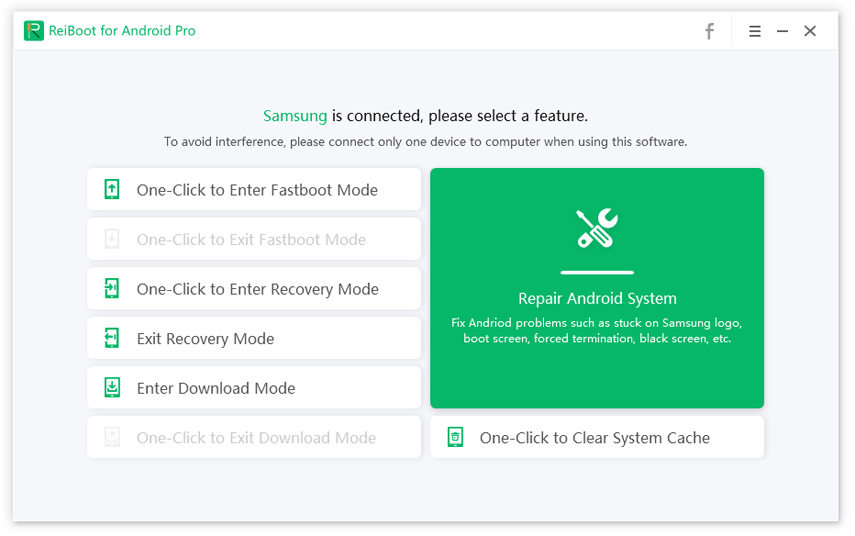
Trin 2Klik på Reparation nu på følgende skærmbillede og indtast dine enhedsoplysninger på følgende skærmbillede og klik på Næste.

Trin 3Vent på, at softwaren henter en firmwarepakke til din specifikke enhed. Klik på Reparation nu efterfulgt af Blive ved at begynde at reparere din enhed.
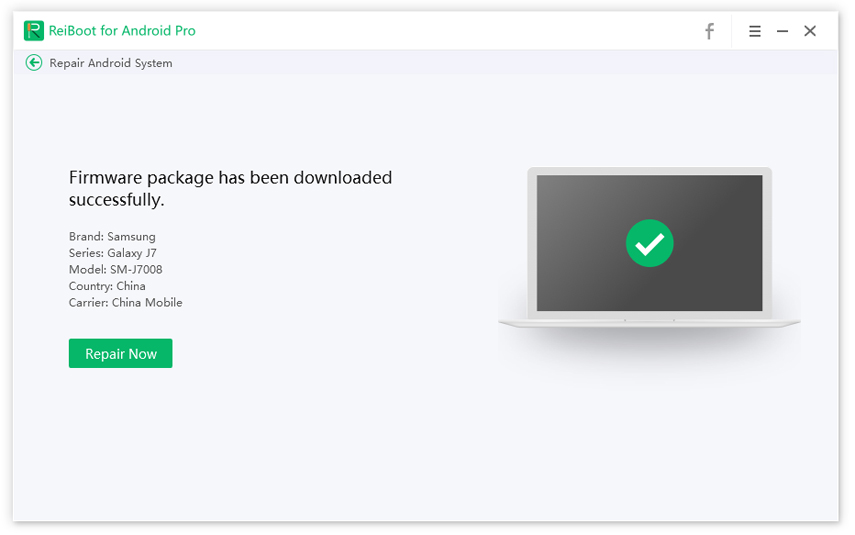
Trin 4Følg instruktionerne for at sætte din telefon i downloadtilstand, og softwaren begynder at reparere din enhed. Softwaren fortæller dig, hvornår din enhed er repareret.

Du har med succes løst mange af de problemer, som Facebook fortsætter med at lukke ned for Android på din enhed.
Konklusion
Facebook, der ikke arbejder på Android, er et almindeligt problemblandt mange Android-brugere. Vores vejledning ovenfor skal hjælpe dig med at overvinde disse problemer ved at give dig rettelser, du kan anvende på din enhed og slippe af med alle problemer på enheden. Når du er nødt til at gå til det ekstreme for at løse Facebook-problemet, kan du muligvis miste alle dine data. Så før du gør noget med din enhed, skal du altid tage sikkerhedskopi af dataene, så du kan gendanne dem, og start derefter op på kort tid. Du kan bruge Tenorshare Android Data Recovery til at hjælpe dig med at sikkerhedskopiere og gendanne dine telefondata.









